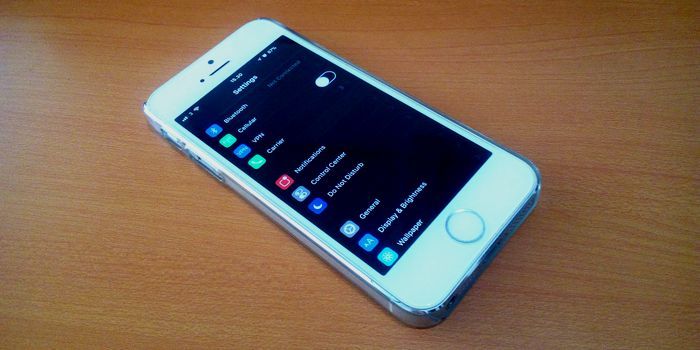
Gadgetren – iOS 11 menghadirkan selain memberikan peningkatan performa juga memberikan fitur – fitur baru.
Ada satu fitur yang sudah cukup lama ditunggu pengguna iPhone, yakni Dark Mode atau modus gelap agar tampilan menjadi hitam buat yang merasa layar putih terlalu terang. iOS sebelumnya memang punya Night Mode atau modus malam yang menghilangkan cahaya biru, namun tidak semua menyukainya karena membuat layar tampil menguning.
Nah fitur “Dark Mode” baru ini sebenarnya bukan modus gelap sebagaimana yang sudah lama ditunggu melainkan fungsi pembalikan warna yang telah diperbarui menjadi Smart Invert. Berbeda dengan tipe klasik sebelumnya yang membalikan semua warna, Smart Invert tidak akan membalikan warna gambar, media, dan tampilan aplikasi.
Untuk sekarang ini fitur Smart Invert bisa menjadi solusi sementara buat kamu yang menginginkan tampilan iOS terlihat gelap. Penasaran bagaimana cara mengaktifkan fitur satu ini?
Cara Aktifkan Smart Invert atau Dark Mode iOS 11
Berikut ini langkah – langkah cara mengaktifkan fitur Smart Invert atau Dark Mode iOS 11.
- Buka aplikasi Setting lalu pilih menu General
- Masuk ke dalam menu Accessibility
- Di dalam kategori ini kamu akan menemukan pilihan Display Accomodations yang berisikan pengaturan layar
- Selanjutnya aktifkan fitur Invert Color dan pilih Smart Invert
(Klik Gambar Untuk Perbesar)
Fitur Smart Invert masih memiliki banyak kekurangan untuk bisa dikatakan Dark Mode sesungguhnya seperti perubahan warna di browser Safari yang terbilang menggangu. Jadinya kamu mungkin harus mematikan fitur Smart Invert terlebih dahulu untuk bisa browsing dengan nyaman.
Nah agar kamu tidak perlu menavigasi terlalu banyak jika ingin kembali normal atau mengaktifkan Invert Color lagi, kamu dapat memasukkan pengaturan ini ke Control Center. Caranya sama seperti memasukkan fitur rekam layar, kamu tinggal mengunjungi General > Control Center dan menambahkan Smart Invert di fitur Accessibility.
Dengan cara ini kamu tinggal memunculkan tampilan Control Center dan menekan ikon Accessibility untuk bisa mengaktifkan fitur Smart Invert. Control Center kini jauh lebih berguna apalagi dengan sudah menambahkan fitur perekam layar (klik di sini untuk caranya).


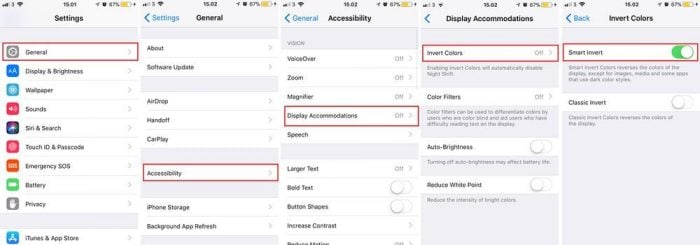










gak ngaruh, masih ad mode aman ksk